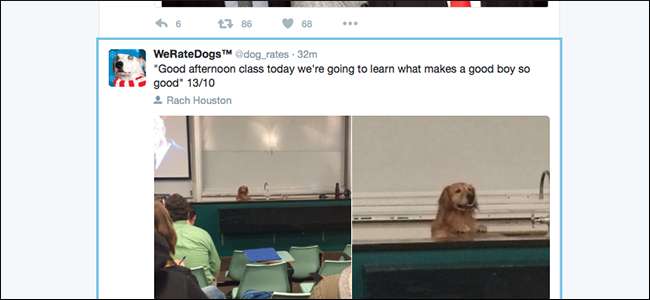
Apakah Anda menelusuri Twitter dengan mouse Anda? Hentikan! Pintasan keyboard Twitter membuat segala sesuatu tentang penggunaan situs web itu lebih cepat, dan mudah untuk diambil.
TERKAIT: Tahukah Anda bahwa Facebook Memiliki Tombol Pintas Bawaan?
Tidak banyak orang yang menyadari hal ini, tetapi aplikasi web juga dapat memiliki pintasan keyboard , termasuk Facebook dan Twitter. Mempelajari pintasan keyboard Twitter tidaklah sulit: sebenarnya ada cara cepat untuk mempelajarinya. Cukup tekan "?" dan Anda akan melihat pop-up ini:
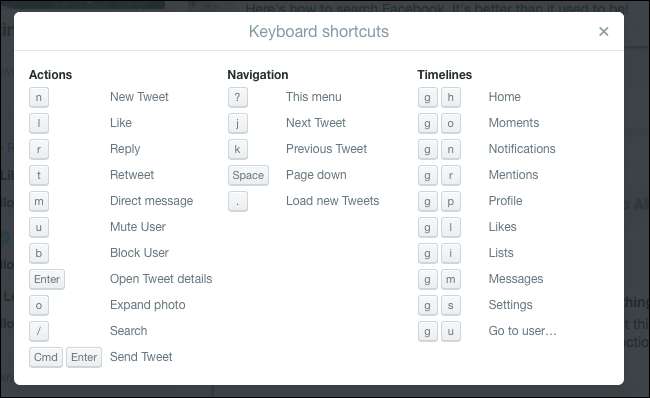
Jika Anda terbiasa dengan pintasan keyboard berbasis web, sebagian besar akan tampak intuitif, tetapi jika tidak, berikut adalah dekoder cepat untuk semua fungsi yang terdengar samar ini. Jangan khawatir: ini sebenarnya sangat mudah!
Menavigasi dan Berinteraksi dengan Tweet
Hal pertama yang pertama: Anda perlu belajar beralih dari tweet ke tweet. Buka Twitter, lalu tekan huruf "j" di keyboard Anda. Anda kemudian akan melihat kotak biru di sekitar tweet teratas:
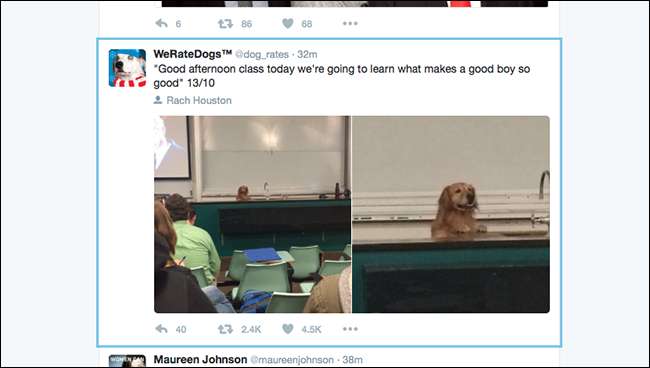
Sekarang Anda dapat menelusuri timeline Anda, menggunakan "j" untuk turun satu dan "k" untuk naik satu. Kotak biru akan bergerak, dan browser akan menggulir ke bawah untuk mengikutinya.
Berbagai pintasan keyboard memungkinkan Anda berinteraksi dengan tweet apa pun yang saat ini dikelilingi oleh kotak biru. Tekan "r" untuk membalas tweet yang saat ini disorot, "l" untuk menyukainya, atau "t" untuk me-retweet. Anda bahkan dapat dengan cepat membisukan dan memblokir pengguna dengan "u" dan "b".
Ingin melihat lebih detail tentang tweet tertentu? Tekan "Enter"
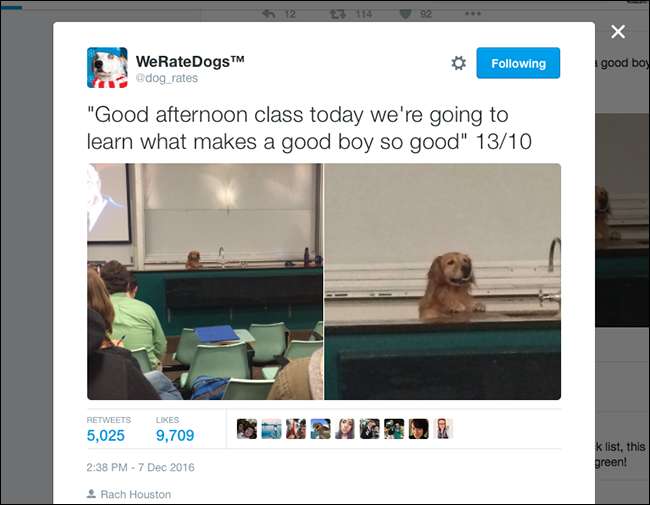
Sekarang Anda dapat melihat berapa banyak suka dan retweet postingan tersebut, dan telusuri balasannya menggunakan “j” dan “k”. Tekan "Escape" kapan saja untuk kembali ke timeline Anda.
Jika tweet memiliki gambar yang dilampirkan, Anda dapat menekan "o" untuk memperluas gambar tersebut.
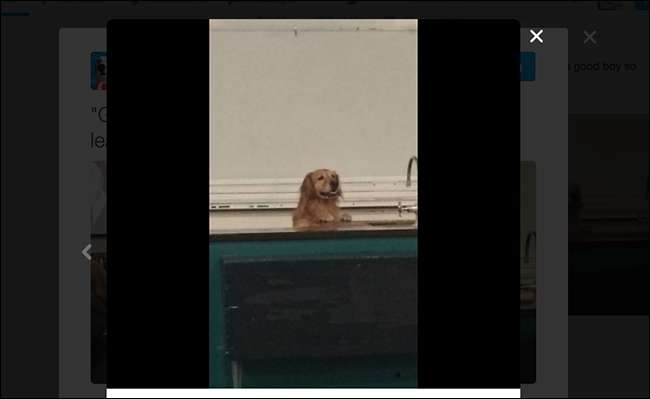
Gambar pertama akan muncul, dan Anda dapat menggunakan tombol panah kiri dan kanan untuk melompat dari satu gambar ke gambar lainnya. Sekali lagi, tekan "Escape" untuk kembali ke timeline Anda.
Jika, saat Anda menjelajah, Anda melihat ada tweet baru yang ingin Anda lihat, cukup tekan tombol ".", Atau titik,. Tweet baru di bagian atas garis waktu Anda akan terbuka, dan Twitter akan menggulir ke atas dan memilih tweet pertama untuk Anda.
Buat Tweet Tanpa Menyentuh Mouse Anda
Sesuatu di pikiranmu? Lebih baik tweet ke dunia. Untuk melakukannya tanpa menyentuh mouse kotor Anda, tekan saja tombol "n". Jendela tulis akan muncul:
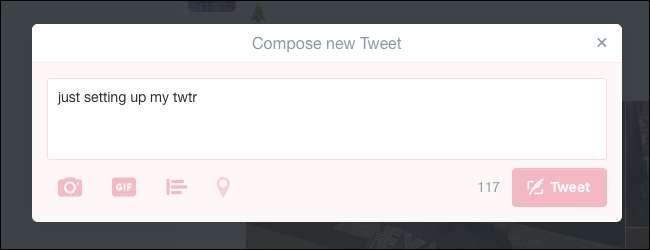
Ketik tweet Anda seperti biasa. Setelah selesai, tekan Control + Enter untuk mengirim tweet (Command + Enter di macOS.) Selesai!
Lompat ke Halaman Berbeda
Anda mungkin berpikir mouse diperlukan untuk berpindah dari timeline Anda ke notifikasi Anda, atau bagian lain dari situs ini. Ini bukan! Ada banyak pintasan khusus untuk berpindah dari satu halaman ke halaman lainnya.
Pintasan ini bekerja sedikit berbeda: untuk menggunakannya, Anda perlu menekan "g" dengan cepat diikuti oleh huruf lain. Jika Anda penggemarnya Pintasan keyboard Gmail , ini bekerja dengan cara yang sama.
Jika Anda ingin melihat notifikasi, tekan "g" diikuti dengan "n". Jika Anda ingin melihat profil Anda sendiri, tekan "g" diikuti dengan "p". Dan jika Anda ingin melihat profil orang lain, tekan "g" diikuti dengan "u". Dalam hal ini, sebuah jendela akan muncul:
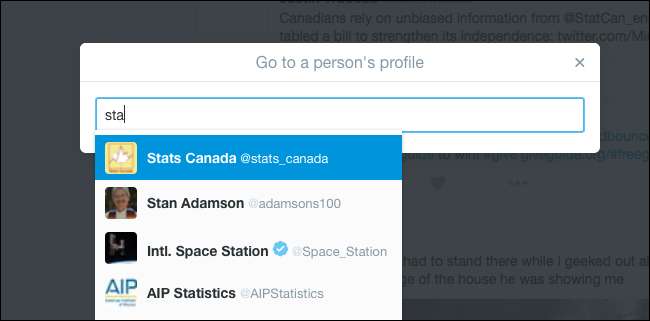
Mulailah mengetik pengguna yang profilnya ingin Anda lihat, dan tekan "Enter" saat Anda melihat yang benar. Anda akan dibawa ke profil. Saat Anda selesai menjelajahi tweet pengguna tersebut, tekan "g" diikuti dengan "h" untuk kembali ke timeline Anda.
(Anda juga dapat menekan "g" diikuti dengan "o" untuk membuka Momen… tapi siapa yang menggunakan Momen?)
Dan itulah sebagian besar yang perlu Anda ketahui. Sekali lagi, Anda dapat melihat daftar lengkap pintasan keyboard kapan saja dengan menekan "?" di keyboard Anda. Tinjau ini setiap kali Anda lupa pintasan keyboard, dan akhirnya Anda akan bertanya-tanya mengapa Anda repot-repot menggunakan Twitter dengan mouse Anda. Nikmati!







